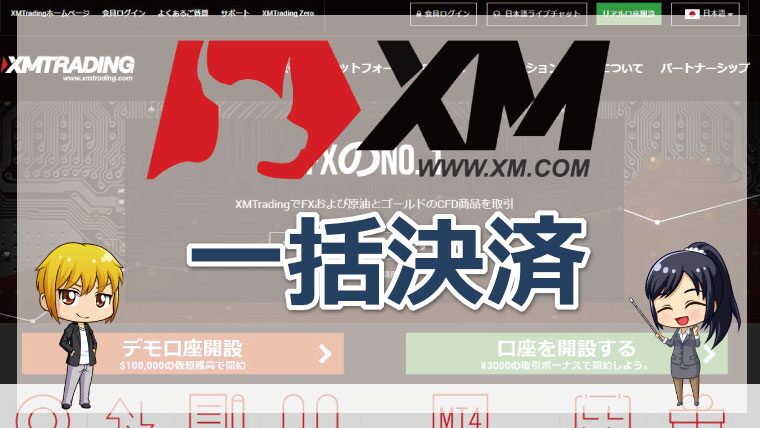XMトレーディングはスキャルピングよりも、デイトレードやスイングトレードをメインに取引する方が多い傾向にあります。
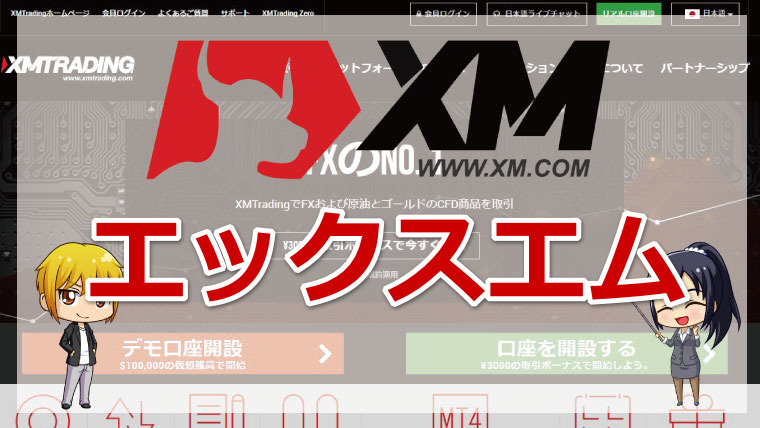
デイトレ―ドやスイングトレードでは、相場が一方方向に伸びるトレンド相場を狙うと大きな利益が見込めるものです。
そんなトレンド相場で取引する際には、MT4/MT5の移動平均線の使い方を知っておくと効果的であると言えるでしょう。
このページではXMトレーディングMT4/MT5の移動平均線というテーマで、使い方や導入方法を詳しく解説していきます。
 トウシくん
トウシくんXMトレーディングMT4/MT5の移動平均線とは?!
XMトレーディングMT4/MT5の移動平均線とは一定の期間から価格を算出して、折れ線グラフによって平均価格を表示させるものです。
その日を含めた過去〇日間の平均価格が、メインチャートに線となって表示されます。








ここでは日足チャートで期間5の移動平均線を表示させているから、5日分の平均価格が表示されている事になるね。
- 1分足で期間5の移動平均線→5分間分の平均価格
- 5分足で期間5の移動平均線→25分間分の平均価格
- 1時間足で期間5の異動平均線→5時間分の平均価格
このように、表示させる時間足や期間で平均の価格は異なる仕組みです。
EMAとSMA【移動平均線の種類】
XMトレーディングMT4/MT5の移動平均線の種類で一般的なのは、EMAとSMAの2種類です。
- EMA→指数平滑移動平均線
- SMA→単純移動平均線
EMAは直近の値の値動きを大きく反映させるのに対して、SMAは指定した期間の値を等しく反映させるという特徴があります。
つまり、EMAの方が市場価格に対して敏感に反応しやすいという事です。
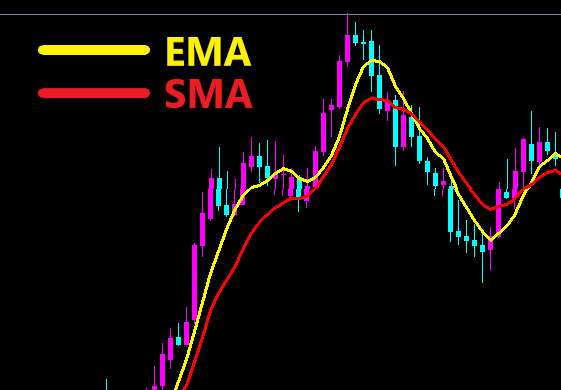
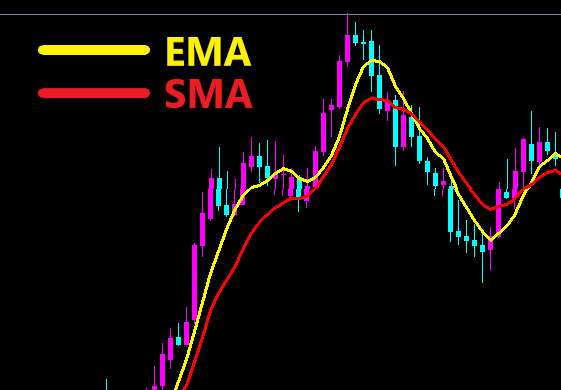



XMトレーディングMT4/MT5の移動平均線はどっちがおすすめ?



ただし、多くの方はEMAを使って大きな値動きの反映を見極める傾向にありますよ。
ゴールデンクロスとデッドクロス【移動平均線の活用方法】
XMトレーディングMT4/MT5の移動平均線はトレンドを見極めるインジゲーターです。
手法やチャートパターンの1つとして、ゴールデンクロスとデッドクロスといったパターンが意識されます。
- ゴールデンクロス
→移動平均線の短期と長期線が交わって上昇トレンドを作るサイン - デッドクロス
→移動平均線の短期と長期が交わって下落トレンドを作るサイン


チャートの左側の交わりをゴールデンクロス、右側の交わりをデッドクロスと表現します。
複数の移動平均線を表示させて交わりを確認する方が多いです。



XMのMT4に移動平均線を表示|PCでの設定方法
はじめに、PCで操作する場合のXMトレーディングMT4/MT5の移動平均線を表示させるための設定手順を解説します。
XMトレーディングではMT4とMT5を使った取引ができますが、どちらでも移動平均線を表示させるための設定手順は同じです。



STEP1:チャートの挿入をクリックする
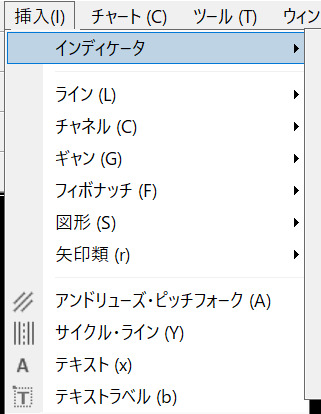
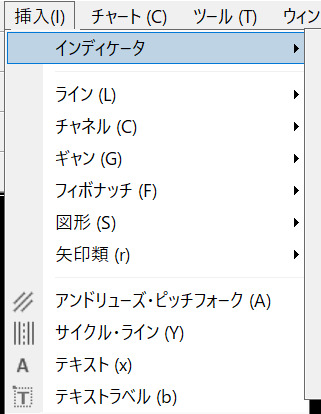
まずは、XMトレーディングMT4のチャート上部にある挿入をクリックしましょう。
次に表示される項目の、インディケータを続けてクリックします。
STEP2:トレンド→Moving Averageの順にクリックする
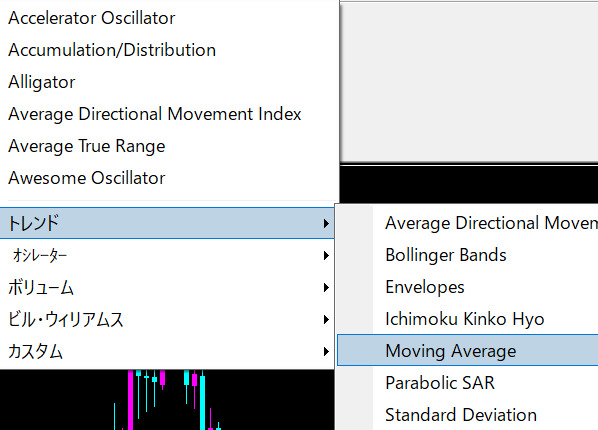
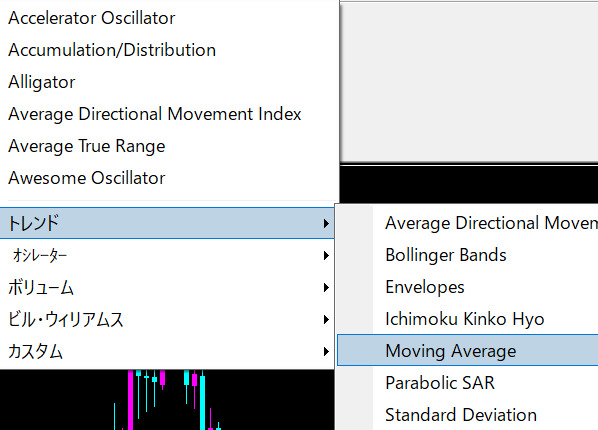
次に、トレンド→Movig Averageの順にクリックをします。



STEP3:移動平均線の期間の設定をする


最後に移動平均線の設定を行います。
期間の項目に表示させたい期間を入力しましょう。



- Simple→SMA
- Exponential→EMA
STEP4:移動平均線の色を設定する


スタイルから移動平均線の色を設定します。
色は好みで選択すればOKですが、他の表示物と色が被らず見やすい色を選びましょう。
ここまで設定できたら、最後にOKをクリックすれば移動平均線がメインチャートに表示されます。



XMアプリで移動平均線を表示|スマホでの設定方法
次はXMトレーディングのスマホアプリを活用している方に向けて、チャートに移動平均線を表示させるための設定手順を解説します。
iPhoneでもAndroidでも手順は同じなので、どちらの場合でもスマホで操作する方は以下の解説をそのまま参考にしてください。
STEP1:XMスマホアプリで「気配値」→銘柄をタップする


- XMトレーディングのスマホアプリを開いてログインする
- 「気配値」をタップする
- 気配値から銘柄を選んでタップする
- チャートが表示される
STEP2:チャートを横長表示にする


スマホを横持ちにして、チャートを横長表示にします。
そして左サイドバーにある「f」をタップしてください。



STEP3:「Moving Average」をタップする


- 「f」をタップして表示された中から「Moving Average」を選択してタップする
- 移動平均線の設定を入力する
- 「追加」をタップする
STEP4:チャートに移動平均線が表示される


XMスマホアプリで選んだ銘柄のチャートに移動平均線が追加されました。



XMの取引ではGMMA(複合型移動平均線)がおすすめ
XMトレーディングはスプレッドが他社に比べて広めなので、移動平均線を使ったデイトレードやスイングトレードがおすすめです。
その中でもおすすめが、GMMA(複合型移動平均線)というものになります。
GMMAとは?!
短期線束6本と長期線の束6本、合計12本の移動平均線で構成されたもの。
トレンドの強さや転換点を見極めるのに用いられる。
| 短期線束 | 期間3・5・8・10・12・15 |
| 長期線束 | 期間30・35・40・45・50・60 |
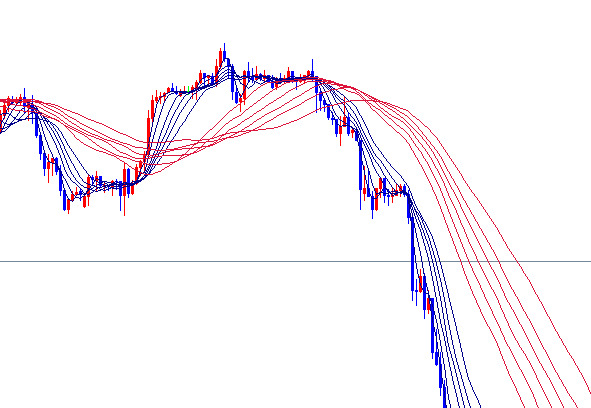
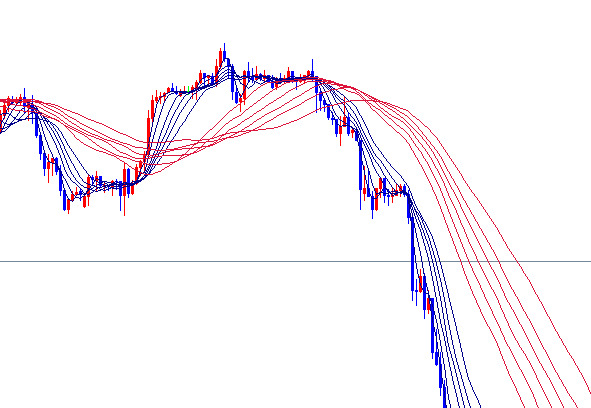
前述したゴールデンクロスやデッドクロスの分析にも有効です。
線の角度でトレンドの強さが分かるほか、短期線の長期線の交わりでトレンド転換のシグナルが確認できます。



GMMAを表示させるとローソク足の形が見にくくなります。
ローソク足を根拠にしたい場合は、複数画面で分析するなどして使い分けるといいでしょう。
XMトレーディングMT4/MT5の移動平均線・まとめ
XMトレーディングMT4/MT5の移動平均線についてまとめました。
- XMトレーディングMT4/MT5の移動平均線はトレンドの強弱を見るのに最適
- XMトレーディングMT4/MT5のスイング/デイトレードではGMMAの分析が有効
- XMトレーディングMT4/MT5の移動平均線は主にSMAとEMAとの2種類がある
FXは大きなトレンドを狙う事で高額の利益が見込めるものです。
XMトレーディングのハイレバレッジと豊富なボーナスを活かせば、少ない証拠金でも大きな利益を出せる可能性があります。
MT4/MT5で移動平均線を使うことは有効なトレンドの分析に繋がるので、うまく活用してトレンド相場での利益を狙っていきましょう。






MT4/MT5チャートの基本操作
まずは、MT4とMT5の基本操作方法について解説していきます。
MT4とMT5は、ロシアのメタクォーツ社が開発して高機能為替取引ツールです。
ダウンロード不要のウェブトレーダーでもXMトレーディングアプリでも同様の基本操作が可能となっています。
- チャートの表示方法
- チャート時間足の変更方法
- インジゲーターの表示方法



新規チャートの表示方法
XMトレーディングでMT4もしくはMT5のダウンロードが完了してログインすると、リアルタイムレートに合わせてチャートが動きだします。
しかし、初期状態では4銘柄ほどしか表示されていないので、自身がメインで表示させたい銘柄を表示させてみましょう。
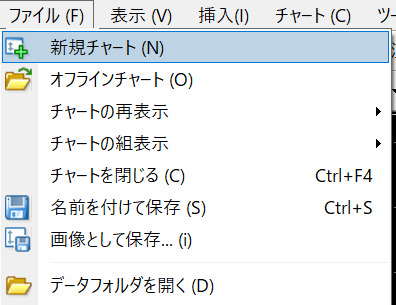
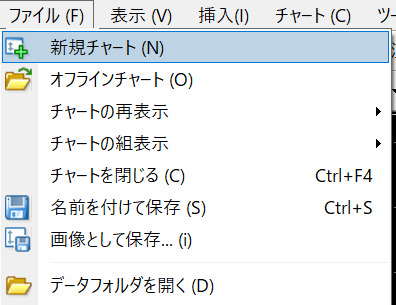
MT4/MT5の左上にある「ファイル」→「新規チャート」の順にクリックすると、複数銘柄が表示されます。
表示させたい銘柄をクリックすれば、画面にチャートが表示される仕組みです。






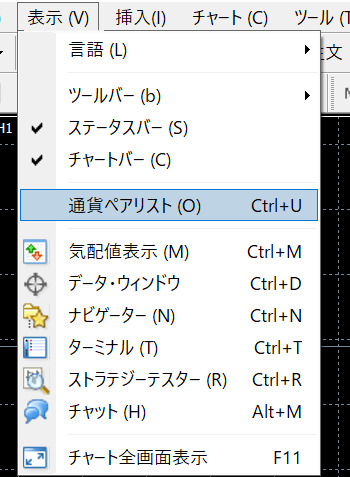
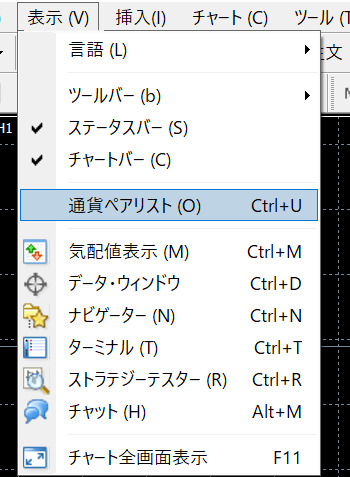
チャートの左上にある「表示」→「通貨ペアリスト」の順にクリックします。
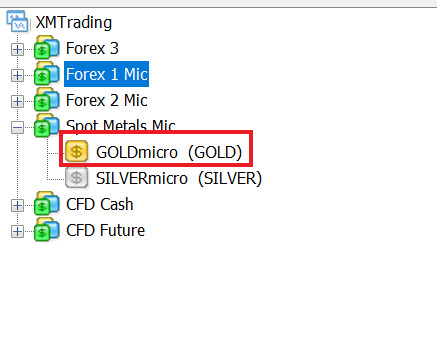
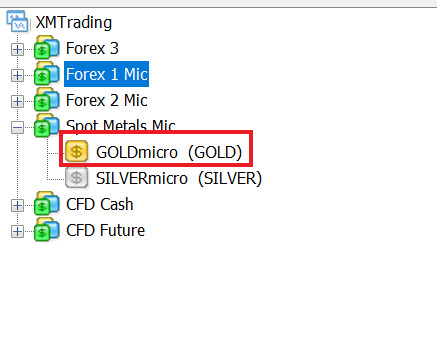
その後、ForexやCFD、Metalsといった項目をクリックして表示したい銘柄を探しましょう。
表示したい銘柄の左にある$マークをダブルクリックして、表示がグレーから黄色になったら閉じるをクリックします。
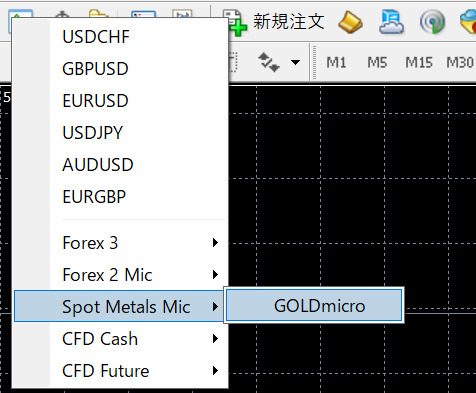
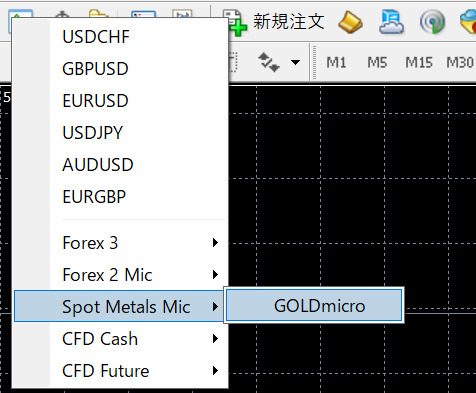
その後「ファイル」→「新規チャート」の順にクリックすれば、先ほど指定した銘柄が出てくるのでクリックして表示させましょう。



XMトレーディングでは口座タイプによって銘柄の表記名が異なります。
スタンダード口座→USD/JPY
マイクロ口座→USD/JPYmicro
ZERO口座→USD/JPY.
表示名を間違えると取引できないので注意しましょう。
チャート時間足の設定方法
次に、チャートの時間足を設定していきましょう。
時間足とは?!
一定期間の始まりから終わりの値動きの事。
1分足の場合→1分間の値動きが表示
1時間足の場合→1時間の値動きが表示。
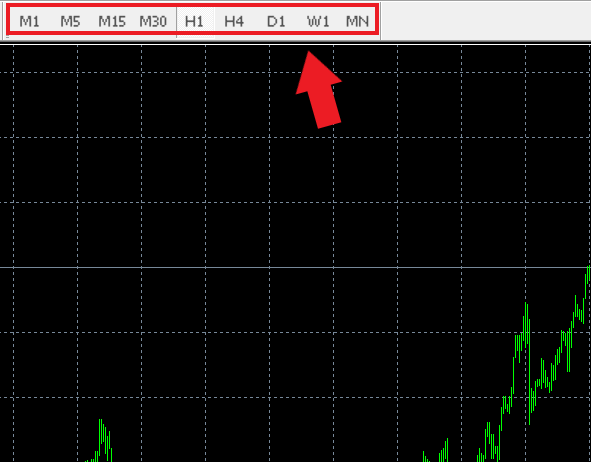
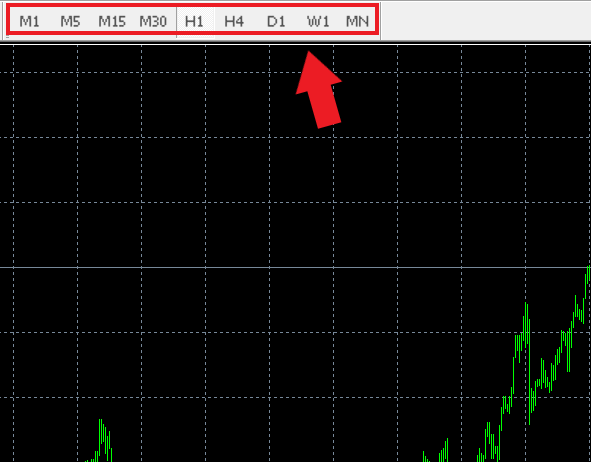
MT4では上部にある、M1、M5、M15…をクリックすれば設定が完了します。
| MT4表記 | 時間足 |
| M1 | 1分足 |
| M5 | 5分足 |
| M15 | 15分足 |
| M30 | 30分足 |
| H1 | 1時間足 |
| H4 | 4時間足 |
| D1 | 日足 |
| W1 | 週足 |
| MN | 月足 |



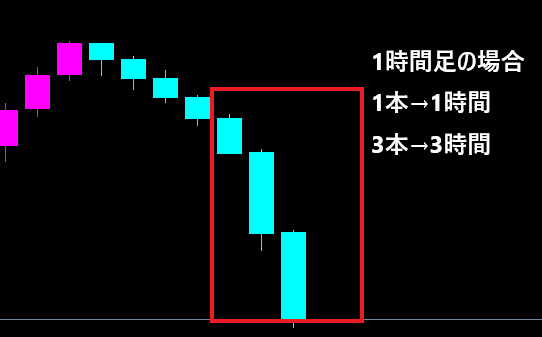
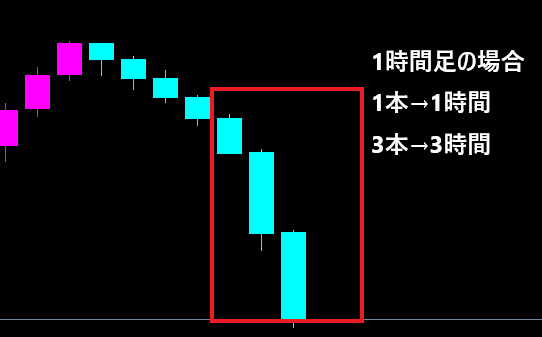
ローソク足で表示させた場合、1時間足に設定すると1本のローソク足で1時間という仕組みになります。





MT5ではチャート上を右クリック→「時間足設定」→「分足or時間足」のどちらかを選択すると3分足や8時間足といったMT4では表示できない時間足が表示できます。



色んな視点で分析できそう。
豊富な時間足で分析をしたい方は、MT5を使って取引をしてみましょう。
インジゲーターの挿入方法
次に紹介するのはインジゲーターの挿入方法です。
インジゲーターとは?!
相場の売られすぎや買われすぎ、トレンドの強さなどを示す指標。
インジゲーターの種類によって計算方法が異なる。





チャート上部にある「挿入」→「インディケータ」の順にクリックすると、各種インジゲーターが選択できます。
| トレンド | トレンド相場の強さを示す |
| オシレーター | 売られすぎ、買われすぎを示す |
| ボリューム | 相場の出来高を示す |
| ビル・ウィリアムス | トレンドの売られすぎ、買われすぎを示す |
| カスタム | 自作したオリジナルのインジ |
このように手法によって様々なインジゲーターが選択可能です。



まずは一つの手法を極めることが重要ですね。


上のチャート画像は、FX取引でも人気の高いRSIを表示したものです。
インジゲーターの中にはこのようにメインチャートの下に表示されるものもあります。
インジゲーターは挿入しすぎるとチャートが見にくくなってしまうので、厳選して使いたいものを入れるようにしましょう。
XMトレーディングチャートの見方
次に、XMトレーディングチャートの見方を解説します。






価格の上昇下落の確認
チャートでは、ローソク足を使った分析方法が一般的です。
ローソク足とは?!
価格の値動きをローソクのような棒で表現したもの。
日本生まれで世界中の投資家が利用している分析指標。






現代では、株式や為替など様々な価格の分析に使われているんです。


チャート上部に表示されているローソクのような項目をクリックすると、値動きがローソク足に切り替わります。
他にはバーチャートやラインチャートという分析方法がありますが、一般的に用いられているのはローソク足となるので、最初はこちらを選択しましょう。


赤枠で囲んだものが下落の陰線、青枠で囲んだものが上昇の陽線となります。
上下に伸びている線はヒゲと呼ばれ、その時の高安値が表現される仕組みです。



このローソク足が陰線か陽線かで価格の上昇下落が分かる仕組みです。


- レンジ相場→複数のローソク足が同じ価格帯を推移する事
- トレンド相場→価格が一方方向に伸びる事
このように複数のローソク足の形状を見て、相場がどのような状況にあるかを判断できます。



チャート時間の見方
MT4やMT5には、日本時間ではない時間が表示されています。
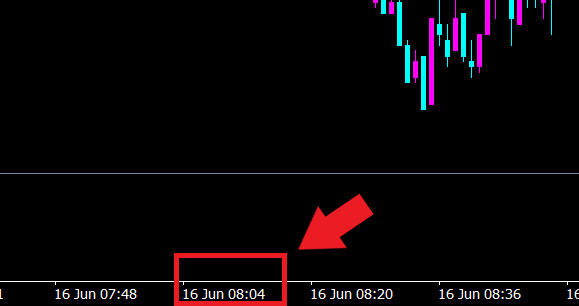
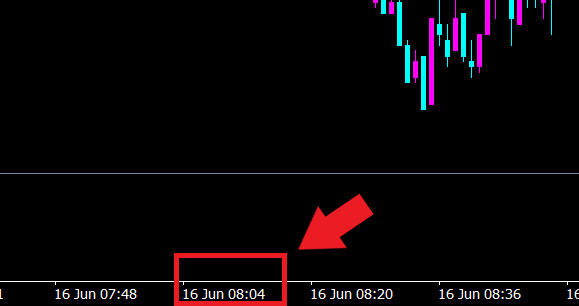
これは2021年6月16日のチャートですが、この時の日本時間は14時台です。
MT4/MT5の時間は、XMトレーディングの所在地であるキプロスの時間に合わせて記載されています。
- 夏時間のMT4/MT5表示→日本時間ー6時間
- 冬時間のMT4/MT5表示→日本時間ー7時間
夏時間では表記された時間に6時間をプラスした時間、冬時間であれば7時間をプラスした時間が日本での時間です。
なお夏時間と冬時間は以下の期間で変更します。
- 夏時間→3月最終の日曜日午前1時〜10月最終の日曜日午前1時
- 冬時間→10月最終の日曜日午前1時〜3月最終の日曜日午前1時



XMトレーディングでの取引時間も1時間ずれこむから注意してね。
便利なチャートカスタマイズ方法
XMトレーディングで利用できるMT4やMT5は、自由にカスタマイズができます。
チャートをカスタマイズすることで、自分専用のオリジナルチャートが作れるのです。



チャートの配色設定
チャートの表示色はMT4とMT5であれば自由に変更ができます。
チャート上で右クリック→「プロパティ」を選択すると以下のような画面になります。
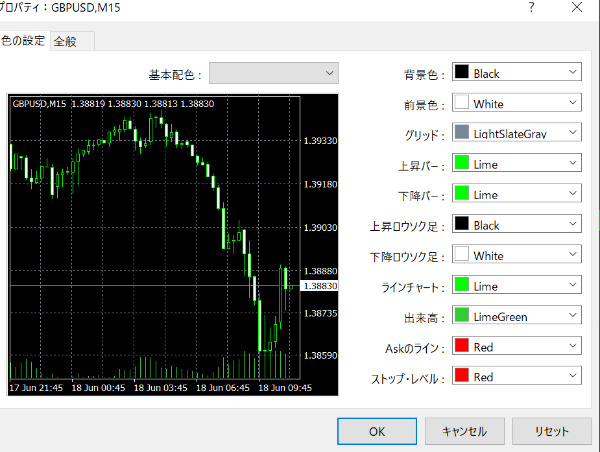
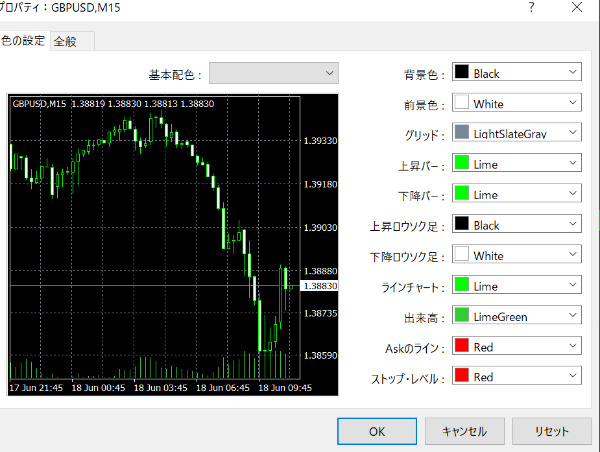
色の設定という画面に切り替わるので、ここで背景色やローソク足の色が自由に変更可能です。
| 背景色 | チャートの背景 |
| 前景色 | チャートの枠 |
| グリッド | チャート上に表示されている線 |
| 上昇バー | 上方向に付いたヒゲ |
| 下降バー | 下方向に付いたヒゲ |
| 上昇ローソク足 | 陽線の実体 |
| 下降ローソク足 | 陰線の実体 |
| ラインチャート | ラインチャートで表示させた際の色 |
| ASKのライン | エントリー価格に表示される線 |
| ストップ・レベル | 指値逆指値決済を入れた時の線 |


カスタマイズすることで、上のチャート画像のように色を変更できます。
自分の見やすい色に変えてみましょう。
チャート上にラインを引く
FXでは高安値などの価格帯が投資家に意識されます。
MT4/MT5では自身で自由にラインを引いて分析することも可能です。


チャートの左上に縦、横、斜めの線が表示されています。
このどれかをクリックして、ラインをひきたい箇所にカーソルを合わせクリックするとラインが表示されます。






自分の手法や取引スタイルに合わせて「意識されている価格帯」と思う所にひいてあげることが大事だね。
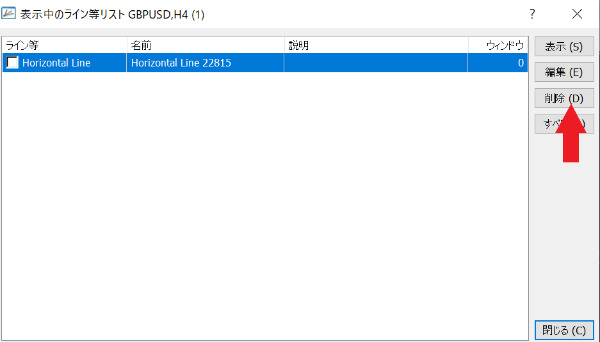
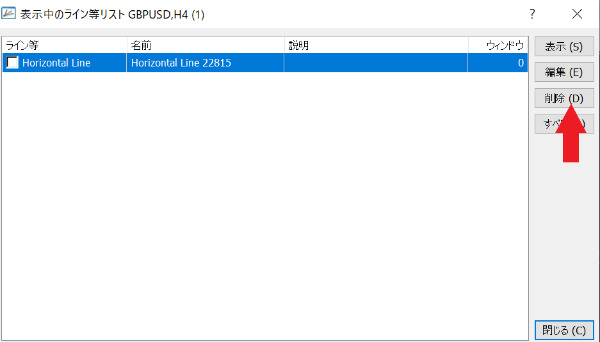
ラインは、チャート上で右クリック→「表示中のライン」→「削除」をクリックすると消せます。
過去にひいて意味のなくなったラインは、この手順で削除しておきましょう。
複数チャートの表示
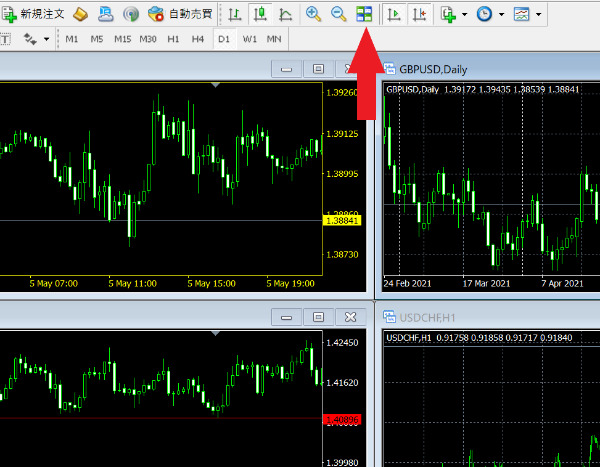
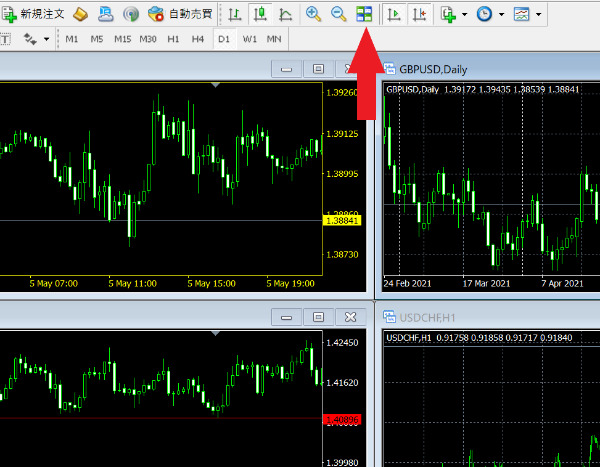
チャート上に複数の銘柄を表示したい場合は、チャート上部にある四角の項目をクリックしましょう。
すると、複数のチャートが一画面に一覧で表示されます。






メインで取引する銘柄を表示させるといいですよ。
XMトレーディングのチャートまとめ
XMトレーディングのチャートについてまとめました。
- XMトレーディングではMT4、MT5両方が利用可能
- チャートは自由にカスタマイズできる
- ローソク足表示で価格動向が一目で確認可能
- MT4、MT5には豊富なインジゲーターが標準搭載されている
- チャートの表示時間は日本時間でないので注意
海外FXではMT4のみの利用しかできない会社も多いですが、XMトレーディングではMT5の利用もできます。
チャートの見方やカスタマイズ方法は同じなので、自身が使いやすい方を選択しましょう。
まずはチャートの見方を覚えて、XMトレーディングでローリスクハイリターンのトレードを始めてみてください。



チャートの見るのに慣れてから実際の取引を始めてみよう!